كيف أحذف حساب جيميل
حذف حساب جيميلفيما يأتي خطوات حذف حساب المُستخدِم عبر بريد الجيميل دون حذف حساب جوجل الخاص به:[1]

حذف حساب جيميل
فيما يأتي خطوات حذف حساب المُستخدِم عبر بريد الجيميل دون حذف حساب جوجل الخاص به:[1]
- فتح الصفحة الإلكترونية الخاصة بإعدادات حساب جوجل الخاص بالمُستخدِم، ويُمكن الوصول إلى هذه الصفحة عبر النقر على الرابط الآتي: اضغط هنا.
- اختيار خيار البيانات والتخصيص (Data & Personalization).
- الانتقال إلى قسم تحميل، حذف، أو وضع خطة لبياناتك (Download, delete, or make a plan for your data).
- النقر على خيار حذف خدمة أو حذف حسابك (Delete a service or your account).
- النقر على خيار حذف خدمة (Delete a service).
- تسجيل الدخول إلى حساب الجيميل الخاص بالمُستخدِم، عندما يتم طلب ذلك.
- النقر على رمز سلة المُهملات الظاهر بمحاذاة خيار Gmail.
- إدخال عنوان بريد إلكتروني بديل، لاستخدامه لحساب جوجل الخاص بالمُستخدِم بدلاً من بريد الجيميل المُراد حذفه.
- النقر على زر إرسال إيميل التحقُق (Send Verification Email).
- اتباع رابط الحذف الوارد إلى صندوق رسائل البريد الإلكتروني البديل، والذي قام المُستخدِم بإدخاله.
- إدخال تفاصيل الدخول للحساب، إذا تم طلب ذلك من المُستخدِم، ثم النقر على خيار تأكيد حذف بريد الجيميل.
- النقر على خيار حذف الجيميل (Delete Gmail)، ثم النقر على زر تم (Done).
حذف حساب جيميل مع حساب جوجل
فيما يأتي خطوات حذف حساب جوجل (Google account) الخاص بالمُستخدِم، وما يشتمل عليه من خدمات متعددة، ومن بينها خدمة بريد الجيميل:[2]
- الدخول إلى صفحة الإعدادات الخاصة بحساب المُستخدِم عبر جوجل، ويُمكن الوصول إلى هذه الصفحة عبر النقر على الرابط الآتي: اضغط هنا.
- النقر على خيار البيانات والتخصيص (Data & Personalization).
- النقر على خيار حذف خدمة أو حذف حسابك (Delete a service or your account)، يظهر هذا الخيار ضمن قسم تحميل، حذف، أو وضع خطة لبياناتك (Download, delete, or make a plan for your data).
- النقر على خيار حذف حسابك (Delete your account).
- إدخال كلمة المرور الخاصة بحساب جوجل المُراد حذفه.
- تحديد مربعات الاختيار الظاهرة عبر الشاشة.
- النقر على زر حذف حسابك (Delete your account).
أخذ نسخة احتياطية لبريد الجيميل
فيما يأتي خطوات تحميل نسخة احتياطية من بيانات بريد الجيميل الخاص بالمُستخدِم:[3]
- تسجيل الدخول إلى صفحة إعدادات المُستخدِم عبر جوجل، والتي يُمكن الوصول إليها عبر النقر على الرابط الآتي: اضغط هنا.
- الانتقال إلى قسم المعلومات الشخصية والخصوصية (Personal info & privacy).
- النقر على خيار ضبط المحتوى الخاص بك (Control your content).
- النقر على خيار إنشاء أرشيف (Create Archive)، ويظهر هذا الخيار ضمن مُربع بعنوان تحميل بياناتك (Download your data)، ويكون هذا المربع موجوداً ضمن قسم تحميل أو نقل المحتوى الخاص بك (Download or transfer your content).
- اختيار خيار لا شيء (None) الظاهر أعلى الشاشة، ثم تفعيل زر الاختيار الظاهر بمحاذاة خيار Gmail.
- النقر على خيار التالي (Next)، ثم تحديد صيغة التحميل التي يرغب المُستخدِم باعتمادها لتحميل نسخة من بياناته.
- تحديد الحد الأقصى لسعة ملف التحميل، ثم اختيار الطريقة التي يرغب المُستخدِم باستقبال النسخة الاحتياطية عليها، فيُمكن اختيار الإيميل أو خدمة دروبكس (Dropbox)، أو ون درايف (OneDrive).
- النقر على زر إنشاء أرشيف (Create Archive).
المراجع
- ↑ Heinz Tschabitscher (6-3-2019), "How to Delete Your Gmail Account"، www.lifewire.com, Retrieved 18-5-2019. Edited.
- ↑ Computer Hope (27-2-2019), "How to delete a Google account"، www.computerhope.com, Retrieved 18-5-2019. Edited.
- ↑ Dan Price (1-3-2018), "How to Back Up Your Gmail Account to YOUR Hard Drive"، www.makeuseof.com, Retrieved 18-5-2019. Edited.
المقال السابق: كيف أحذف حسابي بتويتر
المقال التالي: طريقة عمل حظر في الواتس آب
كيف أحذف حساب جيميل: رأيكم يهمنا
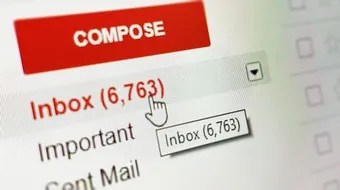
0.0 / 5
0 تقييم
5
(0)
4
(0)
3
(0)
2
(0)
1
(0)
